To okno dialogowe służy do wyświetlania i zmiany ustawień dotyczących korytarza.
W tym temacie opisano ustawienia wszystkich dotyczących korytarza okien dialogowych Edytuj ustawienia (na poziomie rysunku, elementu i polecenia).
- Ustawienia otoczenia na poziomie rysunku są określane przez ikonę rysunku
 .
. - Ustawienia elementu korytarza znajdują się w górnej części tego okna dialogowego, za grupą właściwości Ogólne, i są oznaczone ikoną korytarza
 .
. - Ustawienia polecenia korytarza są oznaczone ikoną polecenia

Aby uzyskać więcej informacji na temat ustawień otoczenia na poziomie rysunku, zobacz temat Karta Ustawienia otoczenia (okno dialogowe Ustawienia rysunku).
 Opcja tworzenia profilu
Opcja tworzenia profilu
To ustawienie umożliwia ustalenie wartości domyślnych podczas eksportowania linii trasowania i profili z korytarza.
- Utwórz profil z korytarza
-
Określa, czy profil zostanie automatycznie utworzony podczas tworzenia linii trasowania z linii charakterystycznej korytarza. W przypadku ustawienia Tak profil zostanie automatycznie dodany do widoku profilu.
 Tworzenie linii charakterystycznych
Tworzenie linii charakterystycznych
To ustawienie umożliwia ustalenie wartości domyślnych podczas eksportowania linii charakterystycznych z korytarza:
- Wygładź utworzone elementy
-
Określa, czy w czasie tworzenia są wygładzane linie charakterystyczne korytarza.
 Ustawienia domyślne wstawiania zespołu
Ustawienia domyślne wstawiania zespołu
Ustawienia te umożliwiają ustalenie wartości domyślnych przypisanych do tworzenia korytarza.
- Zablokuj regiony do
-
Określa, czy zablokować regiony korytarza do geometrii lub pikiety macierzystej linii trasowania:
- Blokowanie geometrii: Blokuje regiony korytarza do geometrii linii trasowania. Jeśli zmodyfikowano linię trasowania, pikiety początkowe i końcowe regionu korytarza zostają zaktualizowane, aby zachować położenie regionu względem geometrii linii trasowania.
- Blokowanie pikiety: Blokuje pikiety początkowe i końcowe regionu korytarza do odpowiednich pikiet linii trasowania. Jeśli zmodyfikowano linię trasowania, pikiety początkowe i końcowe regionu korytarza zostają zachowane, nawet jeśli region należy przenieść geometrycznie.
- Linia trasowania — Wzdłuż stycznych
-
Określa częstotliwość umieszczania pikiet korytarza wzdłuż części stycznej linii trasowania. Wprowadź odległość w kolumnie Wartość lub kliknij przycisk
 i wybierz odległość w obszarze rysunku.
i wybierz odległość w obszarze rysunku. - Linia trasowania — Wzdłuż łuków
- Wskazuje sposób określania częstotliwości wstawiania zespołów wzdłuż łuków.
- O określony przyrost: pikiety są umieszczane wzdłuż krzywej w odległości podanej w polu Linia trasowania — Przyrost łuku.
- Według krzywizny: łuki linii trasowania linii bazowej są mozaikowane przy użyciu wartości Linia trasowania — Strzałka definiująca krzywiznę. Pikiety są tworzone wzdłuż krzywej mozaikowej w każdym punkcie, w którym mozaika styka się z łukiem.
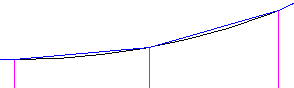
- Obie: używane są obydwie opcje Według krzywizny i O określony przyrost.
- Linia trasowania — Przyrost łuku
-
Określa częstotliwość umieszczania pikiet korytarza wzdłuż części łuków linii trasowania. Wprowadź odległość w kolumnie Wartość lub kliknij przycisk
 i wybierz odległość w obszarze rysunku.
i wybierz odległość w obszarze rysunku. - Linia trasowania — Strzałka definiująca krzywiznę
- Określa wartość strzałki, według której mają być mozaikowane łuki linii trasowania linii bazowej.
- Linia trasowania — Wzdłuż krzywych przejściowych
-
Określa częstotliwość umieszczania pikiet korytarza wzdłuż części krzywej przejściowej linii trasowania. Wprowadź odległość w kolumnie Wartość lub kliknij przycisk
 i wybierz odległość w obszarze rysunku.
i wybierz odległość w obszarze rysunku. - Linia trasowania — W punktach geometrii trasy
-
Określa, czy pikiety korytarza należy umieszczać w punktach geometrii trasy.
- Linia trasowania — W punktach krytycznych przechyłki
-
Określa, czy zespół wstawiany jest w punktach krytycznych przechyłki (na przykład „zakończ normalną koronę”, „poziom korony”, „korona odwrotna” i „rozpocznij maksymalną przechyłkę”).
- Profil — Częstotliwość wzdłuż łuków profilu
-
Określa częstotliwość umieszczania pikiet korytarza wzdłuż części łuku geometrii profilu. Wprowadź odległość w kolumnie Wartość lub kliknij przycisk
 i wybierz odległość w obszarze rysunku.
i wybierz odległość w obszarze rysunku. - Profil — W punktach geometrii profilu
-
Określa, czy pikiety korytarza należy umieszczać w punktach geometrycznych profilu.
- Profil — Wysokie i niskie punkty
-
Określa, czy zespoły mają być wstawiane w wysokich i niskich punktach geometrii profilu.
- Docelowe odsunięcie — W punktach geometrii obiektu docelowego odsunięcia
-
Określa, czy do regionów korytarza są dodawane automatycznie zespoły (pikiety wstawienia zespołów) na podstawie obiektów docelowych odsunięcia (linii charakterystycznych, linii trasowania lub polilinii).
- Docelowe odsunięcie — Przylegające do początku/końca obiektu docelowego odsunięcia
- Określa, czy wstawiony zespół ma przylegać do początku i końca obiektu docelowego odsunięcia. Ta opcja umożliwia tworzenie pikiet w małych odległościach przed punktem początkowym obiektu docelowego odsunięcia i po jego punkcie końcowym, zamiast tworzenia pikiet dokładnie w tych punktach. Więcej informacji zawiera temat Informacje o zmianie częstotliwości pikiet w regionie korytarza.
- Docelowe odsunięcie — Wzdłuż łuków obiektu docelowego odsunięcia
- Wskazuje sposób określania częstotliwości wstawiania zespołów wzdłuż łuków obiektów docelowych odsunięcia.
- <Brak>: nie można dodać pikiet wzdłuż łuków docelowego odsunięcia.
- O określony przyrost: pikiety, są umieszczane wzdłuż krzywej w odległości podanej w polu Docelowe odsunięcie — Przyrost łuku.
- Według krzywizny: łuki obiektu docelowego odsunięcia są mozaikowane przy użyciu wartości Docelowe odsunięcie — Strzałka definiująca krzywiznę. Pikiety są tworzone wzdłuż krzywej mozaikowej w każdym punkcie, w którym mozaika styka się z łukiem.
- Docelowe odsunięcie — Przyrost łuku
-
Określa częstotliwość wstawiania zespołu wzdłuż części łuku obiektu docelowego odsunięcia. Wprowadź wartość lub kliknij
 , aby wybrać odległość na rysunku.
, aby wybrać odległość na rysunku. - Docelowe odsunięcie — Strzałka definiująca krzywiznę
- Określa wartość strzałki, według której mają być mozaikowane łuki obiektu docelowego odsunięcia.
 Tworzenie linii charakterystycznych
Tworzenie linii charakterystycznych
Ustawienia te umożliwiają określenie wartości domyślnych podczas tworzenia linii charakterystycznych.
- Nazwa linii charakterystycznej
-
Określa, czy do tworzonych linii charakterystycznych stosowana jest nazwa.
- Użyj stylu linii charakterystycznej
-
Określa, czy do tworzonych linii charakterystycznych stosowany jest styl.
- Ustawienie warstwy
-
Określa warstwę stosowaną podczas tworzenia linii charakterystycznych. Dostępne ustawienia to: Użyj ustawienia warstwy (z ustawień rysunku) oraz Użyj bieżącej warstwy.
- Utwórz łącze dynamiczne
-
Określa, czy pomiędzy linią charakterystyczną a linią trasowania tworzone jest połączenie dynamiczne.
- Wygładź linię charakterystyczną
-
Określa, czy linie charakterystyczne są wygładzane w czasie eksportu.
- Odchylenie poziome
-
Określa maksymalną odległość 2D, w obrębie której należy umieścić punkty niewspółliniowe z wynikowego łuku gładkiego. Jeśli wybrana zostanie wartość 0, łuk interpoluje wszystkie punkty.
- Odległość włączania
-
Określa maksymalną odległość, w obrębie której należy umieścić punkty niewspółliniowe, tak aby zostały przekształcone w łuki.
- Odległość usuwania wierzchołków
-
Określa minimalną odległość pomiędzy punktami współliniowymi w wynikowym łuku gładkim. Bezpośrednie punkty współliniowe są wygładzone.
 Opcje widoku/edycji
Opcje widoku/edycji
Ustawienia służą do ustalenia domyślnego zachowania podczas wyświetlania przekrojów korytarza.
- Domyślna skala widoku
-
Określa współczynnik skali użyty podczas wyświetlania przekrojów korytarza. Przykład: wprowadź 1, aby dopasować przekrój do obszaru wyświetlania.
Uwaga: Nowa skala widoku jest stosowana do kolejnego wyświetlanego przekroju. - Wyłącz warstwy niepowiązane
-
Określa, czy warstwy rysunku nieskojarzone z korytarzem są wyłączone, czy włączone.
- Przebuduj podczas edycji
-
Określa, czy model korytarza ma być automatycznie przebudowany podczas edycji podzespołu za pomocą paska narzędzi Pokaż/edytuj narzędzia przekroju korytarza.
- Przednia tnąca
-
Określa widoczny zasięg wyświetlania obiektów 3D w przekroju korytarza, mierzony w przód od próbkowanego przekroju.
- Tylna tnąca
-
Określa zasięg widoczności obiektów 3D wyświetlanych w przekroju korytarza, mierzony w tył od próbkowanej powierzchni.
 Ustawienia siatki
Ustawienia siatki
Ustawienia te służą do ustalenia domyślnego zachowania siatek widoku przekrojów korytarza:
- Wyświetl poziome linie siatki
-
Określa, czy istnieją poziome linie siatki.
- Wyświetl pionowe linie siatki
-
Określa, czy istnieją pionowe linie siatki.
- Odstęp poziomych linii siatki
-
Określa odstęp pomiędzy poziomymi liniami siatki. Wprowadź odległość w kolumnie Wartość lub kliknij przycisk
 i wybierz odległość w obszarze rysunku.
i wybierz odległość w obszarze rysunku. - Odstęp pionowych linii siatki
-
Określa odstęp pomiędzy pionowymi liniami siatki. Wprowadź odległość w kolumnie Wartość lub kliknij przycisk
 i wybierz odległość w obszarze rysunku.
i wybierz odległość w obszarze rysunku. - Kolor siatki
-
Określa kolor linii siatki. Kliknij w kolumnie Wartość i kliknij przycisk
 , aby wybrać kolor w oknie dialogowym Wybierz kolor.
, aby wybrać kolor w oknie dialogowym Wybierz kolor. - Wyświetl oś symetrii
-
Określa występowanie linii osi środkowej siatki.
- Kolor osi środkowej
-
Określa kolor linii osi środkowej. Kliknij w kolumnie Wartość i kliknij pozycję
 , aby wybrać kolor w oknie dialogowym Wybierz kolor.
, aby wybrać kolor w oknie dialogowym Wybierz kolor.
 Ustawienia tekstu siatki
Ustawienia tekstu siatki
Ustawienia te służą do ustalenia domyślnego zachowania podczas wyświetlania tekstu siatki przekroju korytarza:
- Styl tekstu
-
Określa styl tekstu. Kliknij kolumnę Wartość i kliknij przycisk
 , aby wybrać styl w oknie dialogowym Wybierz styl tekstu.
, aby wybrać styl w oknie dialogowym Wybierz styl tekstu. - Kolor tekstu.
-
Określa kolor tekstu siatki. Kliknij kolumnę Wartość i kliknij przycisk
 , aby wybrać styl w oknie dialogowym Wybierz kolor.
, aby wybrać styl w oknie dialogowym Wybierz kolor. - Wysokość tekstu — względem ekranu
-
Określa wysokość tekstu siatki jako procent wysokości siatki.
- Opisz oś symetrii
-
Określa występowanie opisu linii osi środkowej siatki.
 Suwak przekroju w wielu rzutniach
Suwak przekroju w wielu rzutniach
Ustawienia te służą do określania wartości domyślnych dla linii suwaka przekroju.
- Suwak przekroju w wielu rzutniach
-
Określa, czy linia suwaka przekroju jest wyświetlana w przypadku, gdy wiele rzutni zostało skonfigurowanych dla Edytora przekroju.
- Suwak koloru linii trasowania
- Określa kolor linii osi środkowej. Kliknij kolumnę Wartość i kliknij przycisk
 , aby wybrać styl w oknie dialogowym Wybierz kolor.
, aby wybrać styl w oknie dialogowym Wybierz kolor. - Suwak koloru widoku profilu
- Określa kolor dla linii suwaka widoku profilu. Kliknij kolumnę Wartość i kliknij przycisk
 , aby wybrać styl w oknie dialogowym Wybierz kolor.
, aby wybrać styl w oknie dialogowym Wybierz kolor.
 Dopasuj parametry regionu
Dopasuj parametry regionu
Ustawienia te służą do określania wartości domyślnych podczas korzystania z polecenia MatchCorrRegionParams. Gdy używane jest to polecenie, ustawienia te określają domyślny stan opcji (zaznaczonych lub niezaznaczonych) w oknie dialogowym Dopasuj parametry regionu.
- Dopasuj zespół
-
Określa, czy zespoły mają być domyślnie dopasowywane, gdy używane jest to polecenie.
- Dopasuj obiekty docelowe
-
Określa, czy obiekty docelowe mają być domyślnie dopasowywane, gdy używane jest to polecenie.
- Dopasuj częstotliwość
-
Określa, czy częstotliwość zespołu ma być domyślnie dopasowywana, gdy używane jest to polecenie.
 Style domyślne
Style domyślne
Za pomocą tych ustawień można zdefiniować domyślne style przypisane do komponentów korytarza:
- Styl linii trasowania
-
Określa domyślny styl linii trasowania utworzonej z korytarza. Kliknij w kolumnie Wartość i kliknij pozycję
 , aby wybrać styl w oknie dialogowym Styl linii trasowania.
, aby wybrać styl w oknie dialogowym Styl linii trasowania. - Styl wzoru nachylenia
-
Określa domyślny styl wzorów nachyleń dodanych do korytarza. Kliknij kolumnę Wartość i kliknij przycisk
 , aby wybrać styl w oknie dialogowym Styl wzoru nachylenia.
, aby wybrać styl w oknie dialogowym Styl wzoru nachylenia. - Styl zestawu kodów
-
Określa domyślny styl zestawu kodów. Kliknij w kolumnie Wartość i kliknij pozycję
 , aby wybrać styl w oknie dialogowym Styl zestawu kodów.
, aby wybrać styl w oknie dialogowym Styl zestawu kodów. - Zestaw etykiet linii trasowania
-
Określa domyślny styl zestawów etykiet linii trasowania utworzonych z korytarzy. Kliknij kolumnę Wartość i ikonę
 , aby wybrać styl w oknie dialogowym Zestaw etykiet linii trasowania.
, aby wybrać styl w oknie dialogowym Zestaw etykiet linii trasowania. - Styl powierzchni korytarza
-
Określa domyślny styl powierzchni korytarza. Kliknij kolumnę Wartość i kliknij przycisk
 , aby wybrać styl w oknie dialogowym Styl powierzchni korytarza.
, aby wybrać styl w oknie dialogowym Styl powierzchni korytarza. - Styl korytarza
-
Określa domyślny styl grupy korytarza. Kliknij kolumnę Wartość i kliknij przycisk
 , aby wybrać styl w oknie dialogowym Styl korytarza.
, aby wybrać styl w oknie dialogowym Styl korytarza. - Zestaw etykiet profilu
-
Określa domyślny styl zestawu etykiet profilu. Kliknij kolumnę Wartość i ikonę
 , aby wybrać okno dialogowe Zestaw etykiet profilu.
, aby wybrać okno dialogowe Zestaw etykiet profilu. - Styl profilu
-
Określa domyślny styl profilu utworzonego z korytarza. Kliknij kolumnę Wartość i kliknij przycisk
 , aby wybrać styl w oknie dialogowym Styl profilu.
, aby wybrać styl w oknie dialogowym Styl profilu. - Styl linii charakterystycznej
-
Określa domyślny styl linii charakterystycznej utworzonej z korytarza. Kliknij kolumnę Wartość i kliknij przycisk
 , aby wybrać styl w oknie dialogowym Styl linii charakterystycznej.
, aby wybrać styl w oknie dialogowym Styl linii charakterystycznej. - Styl materiału do renderowania
-
Określa domyślny styl materiału do renderowania korytarza. Kliknij kolumnę Wartość, a następnie kliknij przycisk
 , aby wybrać styl w oknie dialogowym Styl materiału do renderowania.
, aby wybrać styl w oknie dialogowym Styl materiału do renderowania.
 Domyślny format nazwy
Domyślny format nazwy
Za pomocą tych ustawień można określić domyślne formaty nazw korytarzy i ich powierzchni oraz linii trasowania i profili z linii charakterystycznych. Kliknij w kolumnie Wartość i kliknij przycisk ![]() , aby wprowadzić zmiany w oknie dialogowym Szablon nazw.
, aby wprowadzić zmiany w oknie dialogowym Szablon nazw.
 Grafika podświetlenia regionu
Grafika podświetlenia regionu
Za pomocą tych ustawień można zdefiniować domyślne style przypisane do regionu korytarza:
- Podświetl linię bazową
-
Określa, czy linia bazowa regionu korytarza ma być domyślnie podświetlona.
- Kolor linii bazowej
-
Określa kolor linii bazowej. Kliknij w kolumnie Wartość i kliknij przycisk
 , aby wybrać kolor w oknie dialogowym Wybierz kolor.
, aby wybrać kolor w oknie dialogowym Wybierz kolor. - Szerokość linii bazowej
-
Określa domyślną szerokość linii bazowej. Kliknij w kolumnie Wartość i kliknij przycisk
 , aby wybrać styl w oknie dialogowym Szerokość linii.
, aby wybrać styl w oknie dialogowym Szerokość linii. - Podświetl obwiednię regionu
-
Określa, czy obwiednia regionu korytarza ma być domyślnie podświetlona.
- Kolor obwiedni regionu
-
Określa kolor obwiedni regionu. Kliknij w kolumnie Wartość i kliknij przycisk
 , aby wybrać kolor w oknie dialogowym Wybierz kolor.
, aby wybrać kolor w oknie dialogowym Wybierz kolor. - Szerokość linii obwiedni regionu
-
Określa domyślną szerokość linii obwiedni regionu. Kliknij w kolumnie Wartość i kliknij przycisk
 , aby wybrać styl w oknie dialogowym Szerokość linii.
, aby wybrać styl w oknie dialogowym Szerokość linii. - Podświetl poziome elementy docelowe
-
Określa, czy poziome obiekty docelowe regionu korytarza mają być domyślnie podświetlone.
- Kolor poziomych elementów docelowych
-
Określa kolor poziomych elementów docelowych. Kliknij w kolumnie Wartość i kliknij przycisk
 , aby wybrać kolor w oknie dialogowym Wybierz kolor.
, aby wybrać kolor w oknie dialogowym Wybierz kolor. - Szerokość linii poziomych elementów docelowych
-
Określa domyślną szerokość linii poziomych elementów docelowych. Kliknij w kolumnie Wartość i kliknij przycisk
 , aby wybrać styl w oknie dialogowym Szerokość linii.
, aby wybrać styl w oknie dialogowym Szerokość linii. - Podświetl zespoły wewnętrzne
-
Określa, czy wewnętrzne zespoły regionu korytarza mają być domyślnie podświetlone.
- Kolor zespołów wewnętrznych
-
Określa kolor zespołów wewnętrznych. Kliknij w kolumnie Wartość i kliknij przycisk
 , aby wybrać kolor w oknie dialogowym Wybierz kolor.
, aby wybrać kolor w oknie dialogowym Wybierz kolor. - Szerokość linii zespołów wewnętrznych
-
Określa domyślną szerokość linii zespołów wewnętrznych. Kliknij w kolumnie Wartość i kliknij przycisk
 , aby wybrać styl w oknie dialogowym Szerokość linii.
, aby wybrać styl w oknie dialogowym Szerokość linii.
 Opcje projektu opartego na kryteriach
Opcje projektu opartego na kryteriach
Ustawienia te służą do określania wartości domyślnych podczas tworzenia profilu z zastosowaniem kryteriów projektowych.
- Użyj opcji pliku kryteriów projektu
-
Określa, czy z profilem ma być skojarzony plik kryteriów projektowych.
Domyślnie używany jest pierwszy plik XML znaleziony w folderze <katalog instalacyjny>\Data\Corridor Design Standards\<jednostki>.
- Użyj opcji kontroli projektu
-
Określa, czy z profilem ma być skojarzony zestaw kontroli projektu.
- Domyślny zestaw kontroli projektu
-
Określa domyślny zestaw kontroli projektu. Kliknij w kolumnie Wartość i kliknij pozycję
 , aby wybrać zestaw w oknie dialogowym Domyślny zestaw kontroli projektu. Uwaga: To ustawienie nie jest dostępne, jeśli dla opcji Użyj opcji kontroli projektu wybrano wartość Fałsz.
, aby wybrać zestaw w oknie dialogowym Domyślny zestaw kontroli projektu. Uwaga: To ustawienie nie jest dostępne, jeśli dla opcji Użyj opcji kontroli projektu wybrano wartość Fałsz.